Ai怎么设计三维立体的蓝字黄边字体?
百度经验 发布时间:2020-03-25 09:33:17 作者:MHSJS001  我要评论
我要评论
Ai怎么设计三维立体的蓝字黄边字体?ai中想要制作一个蓝字黄边的立体效果,该怎么制作这个效果呢?下面我们就来看看详细的教程,需要的朋友可以参考下
(福利推荐:你还在原价购买阿里云服务器?现在阿里云0.8折限时抢购活动来啦!4核8G企业云服务器仅2998元/3年,立即抢购>>>:9i0i.cn/aliyun)
Ai制作蓝字黄边立体字,该怎么制作呢?下面我们就来看看详细的教程。
- 软件名称:
- Adobe Illustrator CC 2018 (AI) 中文安装版 64位
- 软件大小:
- 2GB
- 更新时间:
- 2017-10-20立即下载

1、打开Adobe Illustrator CS6软件,进入Ai绘图界面;

2、点击【文字工具】按图示设置好文字各参数后,完成“蓝字黄边立体字”文字制作;



3、点击【图形样式库菜单】-【3D效果】,将3D效果图形样式工具栏调出;


4、选中文字,点击【蓝字黄边立体样式】,完成文字蓝字黄边立体样式效果的制作。



以上就是Ai设计三维立体的蓝字黄边字体的教程,希望大家喜欢,请继续关注程序员之家。
相关推荐:
相关文章
 ai怎设计镂空的镶嵌文字效果?ai中想要设计一款艺术字,该怎么设计镂空折叠效果的字体呢?下面我们就来看看ai艺术字的设计方法,需要的朋友可以参考下2018-04-26
ai怎设计镂空的镶嵌文字效果?ai中想要设计一款艺术字,该怎么设计镂空折叠效果的字体呢?下面我们就来看看ai艺术字的设计方法,需要的朋友可以参考下2018-04-26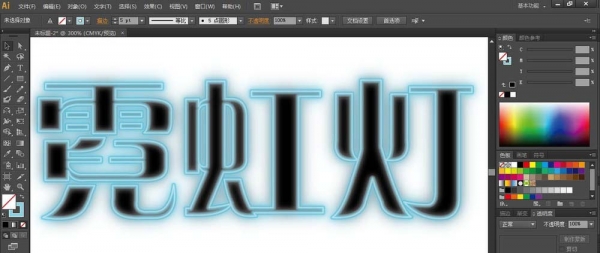 ai怎么设计霓虹灯文字效果?ai中想要制作一个发光的文字,该怎么制作发光文字呢?下面我们就来看看ai发光文字的制作方法,需要的朋友可以参考下2018-04-23
ai怎么设计霓虹灯文字效果?ai中想要制作一个发光的文字,该怎么制作发光文字呢?下面我们就来看看ai发光文字的制作方法,需要的朋友可以参考下2018-04-23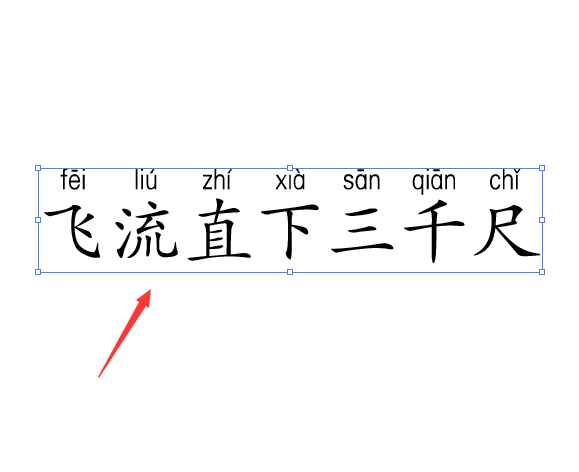 AI文字怎么添加拼音?AI输入的文字想要添加拼音,该怎么添加拼音呢?下面我们就来看看AI打拼音的教程,需要的朋友可以参考下2018-04-23
AI文字怎么添加拼音?AI输入的文字想要添加拼音,该怎么添加拼音呢?下面我们就来看看AI打拼音的教程,需要的朋友可以参考下2018-04-23 本教程教程序员之家的Illustrator教程学习者使用Ai十分钟制作文字堆砌效果海报,教程制作的文字堆砌效果非常炫酷,一步步讲解的也挺详细,如果你想学习文字堆砌效果制作方法2018-04-21
本教程教程序员之家的Illustrator教程学习者使用Ai十分钟制作文字堆砌效果海报,教程制作的文字堆砌效果非常炫酷,一步步讲解的也挺详细,如果你想学习文字堆砌效果制作方法2018-04-21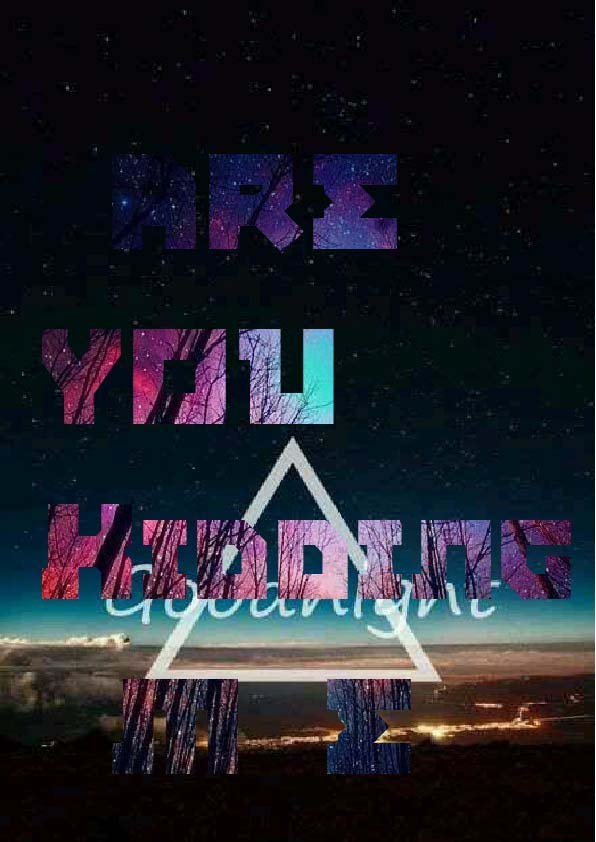 AI怎么使用剪切蒙版制作高大上的背景填充文字效果?ai中想要设计一款背景填充效果的文字,该怎么设计呢?下面我们就来看看详细的教程,需要的朋友可以参考下2018-04-21
AI怎么使用剪切蒙版制作高大上的背景填充文字效果?ai中想要设计一款背景填充效果的文字,该怎么设计呢?下面我们就来看看详细的教程,需要的朋友可以参考下2018-04-21 ai怎么设计水波荡漾的文字?ai中想要制作水波荡漾效果的文字,该怎么制作呢?下面我们就来看看ai波浪文字的制作方法,需要的朋友可以参考下2018-04-21
ai怎么设计水波荡漾的文字?ai中想要制作水波荡漾效果的文字,该怎么制作呢?下面我们就来看看ai波浪文字的制作方法,需要的朋友可以参考下2018-04-21 AI怎么制作混合特殊效果的艺术字?ai中想要设计一款混合熊爱国的文字,该怎么设计这种艺术字呢?下面我们就来看看详细的教程,需要的朋友可以参考下2018-04-21
AI怎么制作混合特殊效果的艺术字?ai中想要设计一款混合熊爱国的文字,该怎么设计这种艺术字呢?下面我们就来看看详细的教程,需要的朋友可以参考下2018-04-21 ai怎么设计毛茸茸的字体?ai中想要设计一款毛茸茸的艺术字,该怎么设计呢?今天我们就来看看使用ai设计毛绒艺术字的技巧,需要的朋友可以参考下2018-04-20
ai怎么设计毛茸茸的字体?ai中想要设计一款毛茸茸的艺术字,该怎么设计呢?今天我们就来看看使用ai设计毛绒艺术字的技巧,需要的朋友可以参考下2018-04-20
ai文字大小怎么修改?Illustrator中调整文字大小的两种方法介绍
最近,不少Illustrator初学者问小编ai文字大小怎么修改?今天小编就给大家整理了关于在Illustrator中调整文字大小的两种方法介绍,方法都很简单,需要的朋友一起去看看吧2018-04-20 ai怎么画八字胡?很多任务都留有八字胡,该怎么设计八字胡呢?下面我们就来看看使用ai绘制大胡子的教程,很简单,需要的朋友可以参考下2018-04-20
ai怎么画八字胡?很多任务都留有八字胡,该怎么设计八字胡呢?下面我们就来看看使用ai绘制大胡子的教程,很简单,需要的朋友可以参考下2018-04-20







最新评论